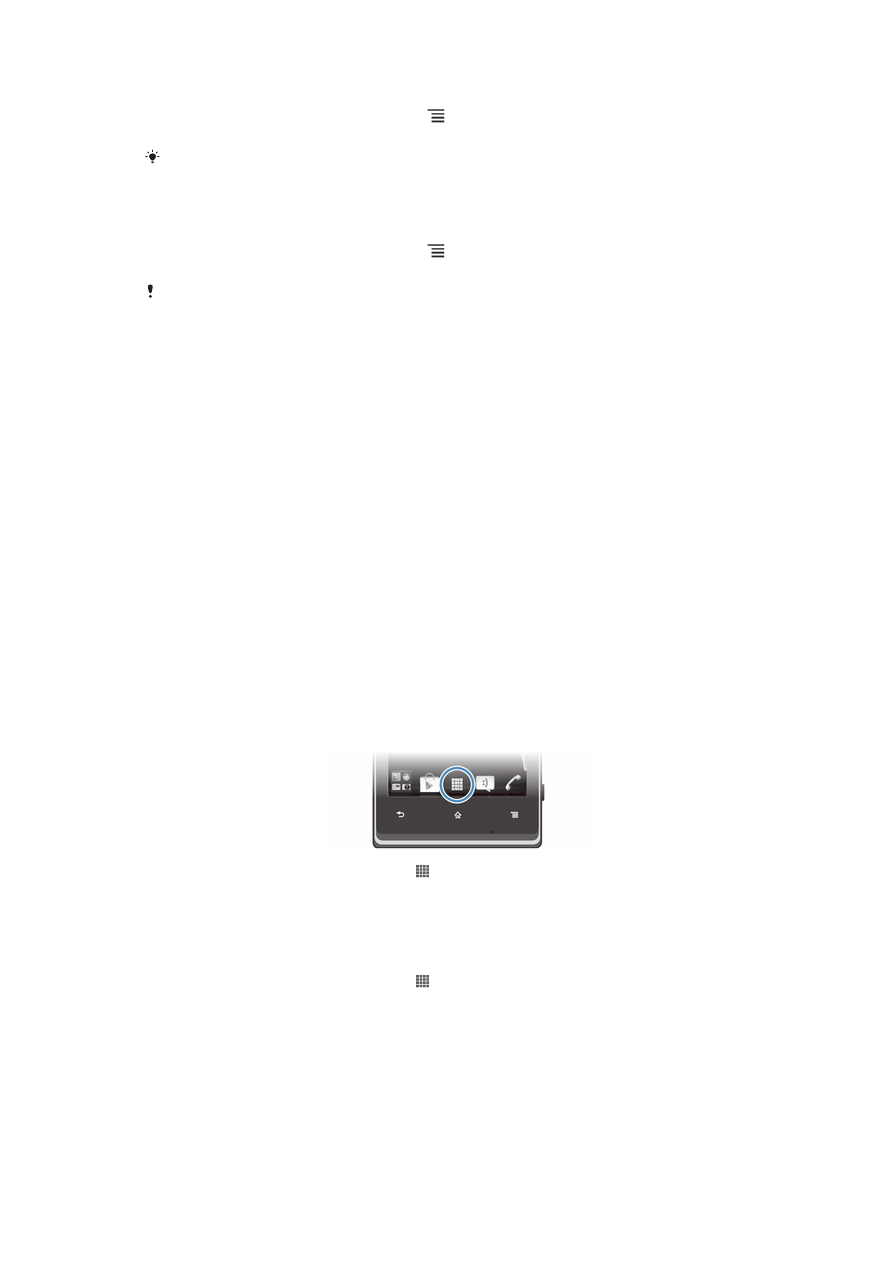
Zugreifen und Verwenden von Anwendungen
Sie können Anwendungen über die auf der Startbildschirm bzw. auf dem
Anwendungsbildschirm vorhandenen Verknüpfungen öffnen.
Anwendungsbildschirm
Der Anwendungsbildschirm, der über die Startbildschirm geöffnet wird, enthält die auf
dem Telefon vorinstallierten sowie von Ihnen heruntergeladenen Anwendungen.
Der Anwendungsbildschirm geht über die normale Bildschirmgröße hinaus, so dass Sie
zur Anzeige sämtlicher Inhalte nach links und rechts streichen müssen.
So öffnen Sie den Anwendungsbildschirm:
•
Tippen Sie auf der Startbildschirm auf .
So navigieren Sie im Anwendungsbildschirm:
•
Öffnen Sie den Anwendungsbildschirm. Streichen Sie dann nach rechts oder links.
So erstellen Sie auf der Startseite eine Verknüpfung für eine Anwendung:
1
Tippen Sie auf der Startbildschirm auf .
2
Berühren und halten Sie eine Anwendung, bis Sie auf Ihrer Startbildschirm
angezeigt wird. Ziehen Sie sie dann an die gewünschte Position.
21
Dies ist eine Internetversion dieser Publikation. © Druckausgabe nur für den privaten Gebrauch.
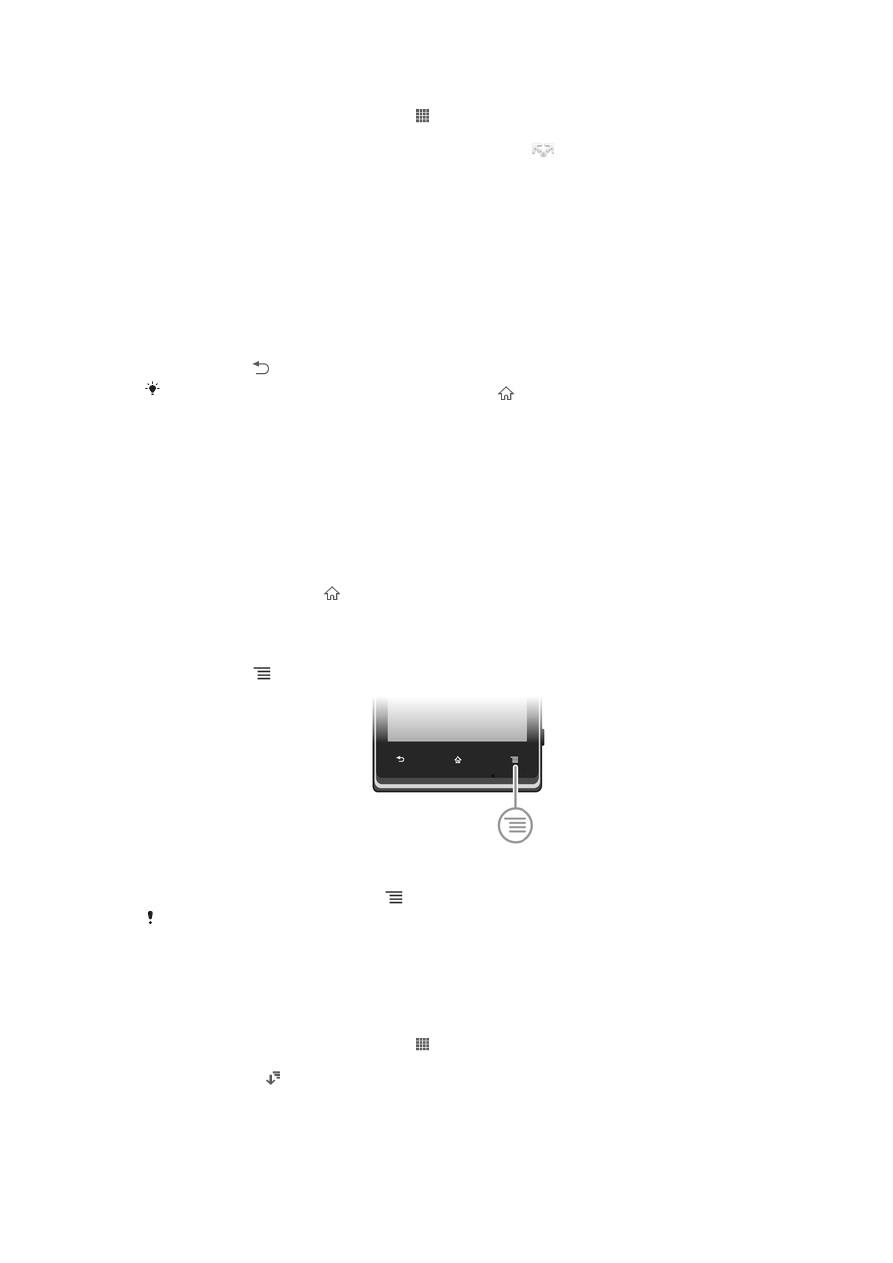
So geben Sie eine Anwendung vom Anwendungsbildschirm frei:
1
Tippen Sie auf der Startbildschirm auf .
2
Berühren und halten Sie eine Anwendung, bis Sie auf der Startbildschirm
angezeigt wird. Ziehen Sie die Anwendung dann auf die
.
3
Wählen Sie eine Option aus, und bestätigen Sie ggf. Ihre Auswahl. Sie können nun
Anwendungen, die Ihnen gefallen, für Freunde freigeben, die sie herunterladen und
verwenden können.
Öffnen und Schließen von Anwendungen
So starten Sie eine Anwendung:
•
Tippen Sie auf der Startbildschirm oder auf dem Anwendungsbildschirm auf die
Anwendung.
So schließen Sie eine Anwendung:
•
Drücken Sie .
Manche Anwendungen werden angehalten, wenn Sie zum Beenden drücken, während
andere Anwendungen weiterhin im Hintergrund ausgeführt werden. Im ersteren Fall können
Sie beim nächsten Öffnen der Anwendung Ihre Arbeit wieder aufnehmen. Bei einigen
Anwendungen, die im Hintergrund ausgeführt werden, fallen möglicherweise Gebühren für die
Datenverbindung an, bsplw. soziale Netzwerkdienste.
Fenster der kürzlich verwendeten Anwendungen
In diesem Fenster können sie kürzlich verwendete Anwendungen anzeigen und darauf
zugreifen.
So öffnen Sie das Fenster der kürzlich verwendeten Anwendungen:
•
Drücken und halten Sie .
Anwendungsmenü
In einer Anwendung können Sie jederzeit auf das Menü zugreifen, indem Sie die
Telefontaste drücken. Das Erscheinungsbild des Menüs ist anwendungsabhängig.
So öffnen Sie ein Menü in einer Anwendung:
•
Drücken Sie in einer Anwendung .
Nicht alle Anwendungen enthalten ein Menü.
Neuanordnen des Anwendungsbildschirms
Verschieben Sie die Anwendungen wunschgemäß auf dem Anwendungsbildschirm.
So ordnen Sie Anwendungen auf dem Anwendungsbildschirm an:
1
Tippen Sie auf der Startbildschirm auf , um den Anwendungsbildschirm zu
öffnen.
2
Tippen Sie auf , und wählen Sie eine Option.
22
Dies ist eine Internetversion dieser Publikation. © Druckausgabe nur für den privaten Gebrauch.
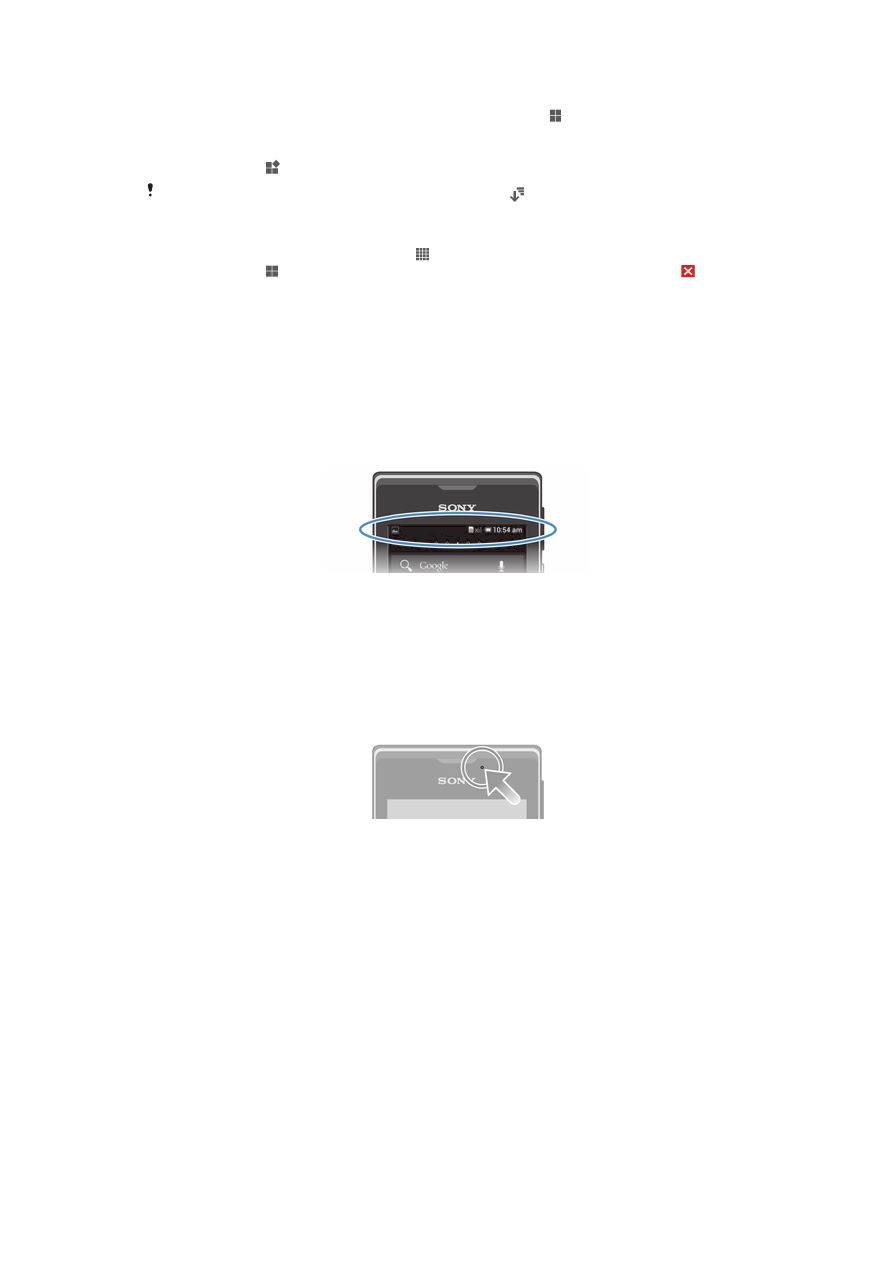
So verschieben Sie eine Anwendung auf dem Anwendungsbildschirm:
1
Öffnen Sie den Anwendungsbildschirm, und tippen Sie auf .
2
Berühren und halten Sie ein Objekt, bis es vergrößert wird und das Telefon vibriert.
Ziehen Sie das Objekt anschließend an die neue Position.
3
Tippen Sie auf , um den Bearbeitungsmodus zu verlassen.
Es ist nur möglich, Anwendungen zu verschieben, wenn ausgewählt ist.
So deinstallieren Sie eine Anwendung vom Anwendungsbildschirm:
1
Tippen Sie auf der Startbildschirm auf .
2
Tippen Sie auf . Alle zu deinstallierenden Anwendungen sind mit dem Symbol
markiert.
3
Tippen Sie auf die zu deinstallierende Anwendung, und tippen Sie dann auf
OK.